सी को प्रारूपित करने का अर्थ है सी ड्राइव को प्रारूपित करना, या प्राथमिक विभाजन जिस पर विंडोज या आपका अन्य ऑपरेटिंग सिस्टम स्थापित है। जब आप सी को प्रारूपित करते हैं, तो आप उस ड्राइव पर ऑपरेटिंग सिस्टम और अन्य जानकारी मिटा देते हैं।
दुर्भाग्य से, यह बहुत सीधी प्रक्रिया नहीं है। आप सी ड्राइव को प्रारूपित नहीं कर सकते जैसे आप विंडोज़ में किसी अन्य ड्राइव को प्रारूपित कर सकते हैं क्योंकि जब आप इसे करते हैं तो आप विंडोज़ के भीतर होते हैं। इसे विंडोज़ के भीतर से करना एक कुर्सी को हवा में उठाकर बैठने जैसा होगा-आप ऐसा नहीं कर सकते।
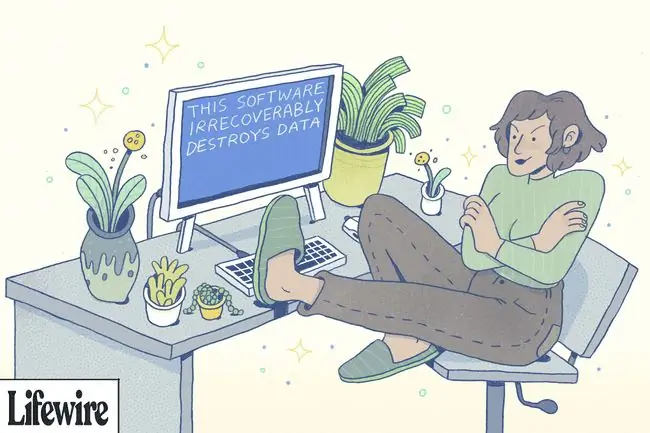
समाधान सी को विंडोज के बाहर से प्रारूपित करना है, जिसका अर्थ है कि आपको इसे अपने विंडोज इंस्टॉलेशन के अलावा कहीं और से करने की आवश्यकता है। एक सीडी/डीवीडी/बीडी ड्राइव, फ्लैश ड्राइव, या फ्लॉपी ड्राइव के माध्यम से एक ऑपरेटिंग सिस्टम (स्वरूपण क्षमताओं के साथ) से बूट करना सबसे आसान तरीका है।
हालांकि यह सब बहुत जटिल लग सकता है, यह वास्तव में करना काफी आसान है। आपकी सी ड्राइव को प्रारूपित करने के कई पूरी तरह से नि: शुल्क तरीके नीचे दिए गए हैं, जिनमें से प्रत्येक को हमने विस्तृत निर्देशों से जोड़ा है।
यदि आप अपने सी ड्राइव को प्रारूपित करने का प्रयास कर रहे हैं क्योंकि आप विंडोज को बदलना या पुनर्स्थापित करना चाहते हैं, तो आपको समय से पहले प्रारूपित करने की आवश्यकता नहीं है। विंडोज इंस्टॉलेशन के दौरान फॉर्मेटिंग अपने आप हो जाती है। इस लेख को पूरी तरह से छोड़ दें और इसके बजाय विंडोज़ की क्लीन इंस्टाल करना सीखें।
फ़ॉर्मेटिंग ड्राइव पर मौजूद डेटा को स्थायी रूप से नहीं मिटाता है। यदि आप C ड्राइव की जानकारी को पूरी तरह से मिटाना चाहते हैं, तो नीचे नंबर 5 देखें: डेटा डिस्ट्रक्शन सॉफ्टवेयर से ड्राइव को साफ करें।
विंडो सेटअप डिस्क या फ्लैश ड्राइव से प्रारूप सी
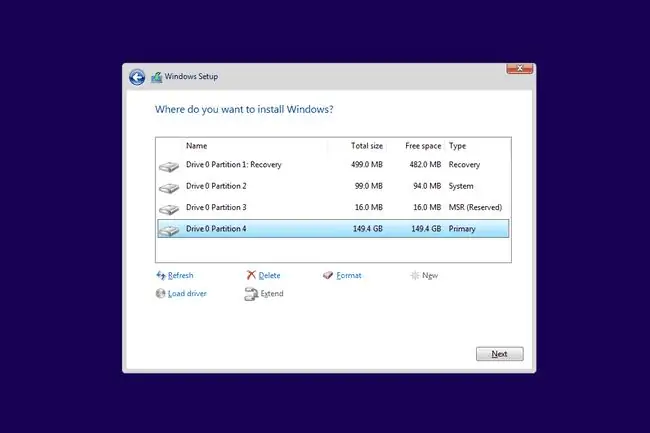
सी को प्रारूपित करने का सबसे आसान तरीका विंडोज इंस्टॉलेशन का हिस्सा पूरा करना है। जहाँ तक कदमों की संख्या का सवाल है, यह आसान नहीं है, लेकिन चूंकि हममें से अधिकांश के पास विंडोज़ सेटअप डीवीडी या फ्लैश ड्राइव है, इसलिए हमारे पास विंडोज़ के बाहर ड्राइव को प्रारूपित करने के साधनों तक आसान पहुंच है।
आप केवल विंडोज 11, विंडोज 10, विंडोज 8, विंडोज 7 या विंडोज विस्टा इंस्टॉलेशन मीडिया का उपयोग करके सी को इस तरह से प्रारूपित कर सकते हैं। अगर आपके पास केवल Windows XP डिस्क है तो पढ़ते रहें।
हालांकि, यह बिल्कुल भी मायने नहीं रखता कि आपके सी ड्राइव पर विंडोज ऑपरेटिंग सिस्टम क्या है, जिसमें विंडोज एक्सपी भी शामिल है। केवल आवश्यकता यह है कि सेटअप मीडिया को Windows के नए संस्करण से होना चाहिए।
अगर आप इस तरीके को आजमाना चाहते हैं तो बेझिझक किसी दोस्त की डिस्क या फ्लैश ड्राइव उधार लें। चूंकि आप विंडोज इंस्टाल नहीं कर रहे हैं, इसलिए आपको विंडोज की "वैध" कॉपी या प्रोडक्ट की के बारे में चिंता करने की जरूरत नहीं है।
सिस्टम रिपेयर डिस्क से सी फॉर्मेट करें
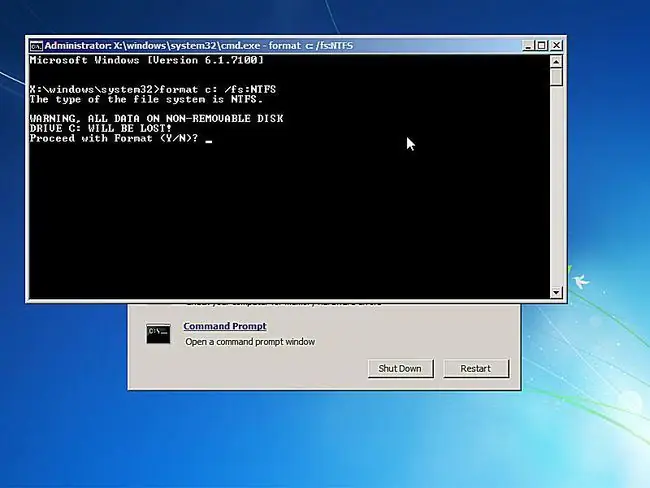
यदि आपके पास विंडोज इंस्टॉलेशन मीडिया तक पहुंच नहीं है, लेकिन आपके पास अभी भी विंडोज 11, 10, 8, या 7 की वर्किंग कॉपी है, तो आप सिस्टम रिपेयर डिस्क या रिकवरी ड्राइव बना सकते हैं। विंडोज के अपने संस्करण पर) और फिर उसमें से बूट करें और वहां से सी को प्रारूपित करें।
आप इन दो तरीकों में से केवल एक में सी को प्रारूपित कर सकते हैं यदि आपके पास मीडिया बनाने के लिए विंडोज 11, 10, 8, या 7 तक पहुंच है। यदि आप नहीं पाते हैं, तो किसी ऐसे व्यक्ति को खोजें जो अपने कंप्यूटर से मरम्मत डिस्क या फ्लैश ड्राइव बनाता है और बनाता है।
एक रिकवरी ड्राइव या सिस्टम रिपेयर डिस्क एक सी ड्राइव को फॉर्मेट कर सकती है जिस पर विंडोज एक्सपी या विंडोज विस्टा सहित कोई भी विंडोज ऑपरेटिंग सिस्टम है।
पुनर्प्राप्ति कंसोल से प्रारूप C
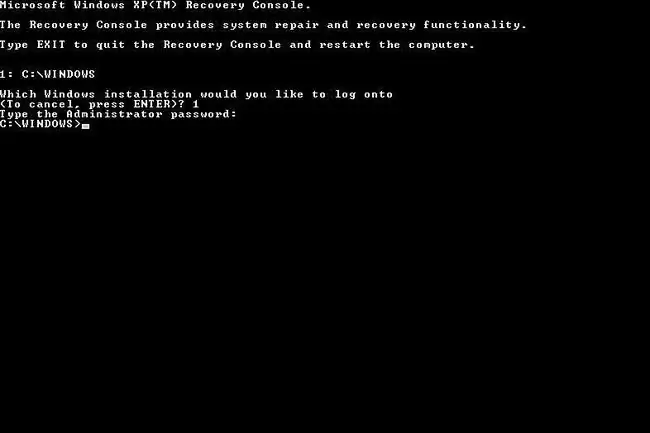
यदि आपके पास Windows XP सेटअप सीडी है, तो आप पुनर्प्राप्ति कंसोल से C को प्रारूपित कर सकते हैं।
यहां सबसे बड़ी चेतावनी यह है कि आपके पास अपने सी ड्राइव पर विंडोज एक्सपी भी होना चाहिए। हालाँकि, यदि आपके पास Windows के नए संस्करण तक पहुँच नहीं है, तो यह विकल्प आपके लिए सबसे अच्छा दांव हो सकता है।
सी को प्रारूपित करने के लिए यह रिकवरी कंसोल विधि विंडोज 2000 पर भी लागू होती है। रिकवरी कंसोल विंडोज विस्टा या बाद में मौजूद नहीं है, न ही यह विंडोज एमई, विंडोज 98, या इससे पहले के संस्करण में मौजूद है।
नि:शुल्क निदान और मरम्मत टूल से C को प्रारूपित करें
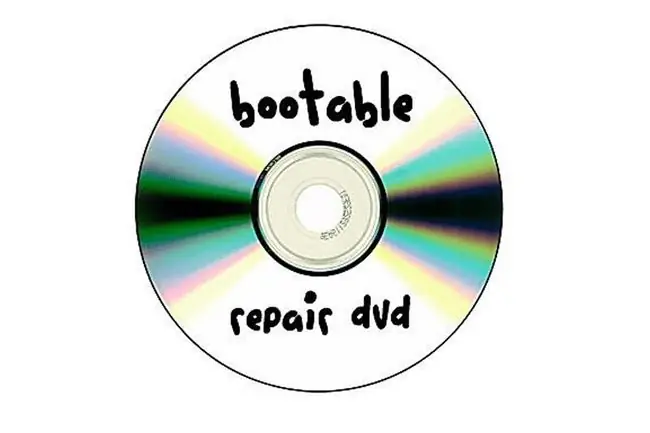
कई मुफ्त, बूट करने योग्य, सीडी/डीवीडी आधारित निदान और मरम्मत उपकरण मौजूद हैं जिन्हें पीसी उत्साही और माइक्रोसॉफ्ट के अलावा अन्य कंपनियों द्वारा एक साथ रखा गया है।
सी को प्रारूपित करने के लिए यह आपका सबसे अच्छा विकल्प होगा यदि आपके पास किसी भी प्रकार के विंडोज इंस्टाल मीडिया तक पहुंच नहीं है और मरम्मत डिस्क या रिकवरी ड्राइव बनाने के लिए विंडोज के नए संस्करण तक पहुंच नहीं मिल सकती है।
इनमें से कोई भी उपकरण जिसमें स्वरूपण क्षमता है, बिना किसी समस्या के C को प्रारूपित करने में सक्षम होगा।
फिलहाल, ऊपर दिया गया लिंक सीधे अल्टीमेट बूट सीडी साइट पर जाता है, जो कई प्रोग्रामों में से एक है जो बूट करने योग्य डिस्क से स्वरूपण की अनुमति देता है। हम इस लिंक को जल्द ही ऐसे कार्यक्रमों की सूची में अपडेट करेंगे।
डेटा डिस्ट्रक्शन सॉफ़्टवेयर से ड्राइव को साफ़ करें
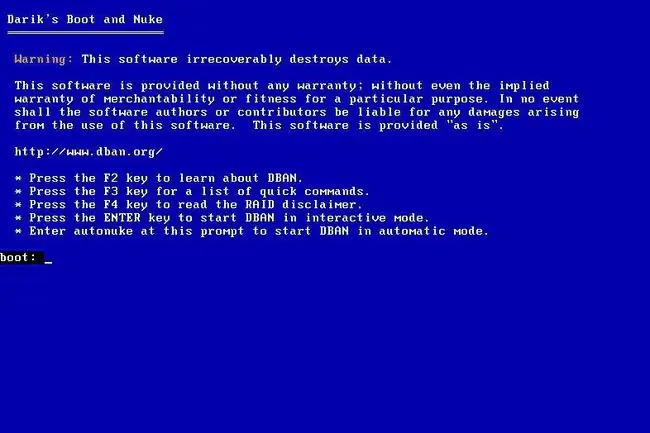
डेटा विनाश सॉफ्टवेयर सी को प्रारूपित करने से एक कदम आगे जाता है। डेटा विनाश सॉफ्टवेयर वास्तव में एक ड्राइव पर डेटा को नष्ट कर देता है, इसे अनिवार्य रूप से उसी स्थिति में लौटाता है जो हार्ड ड्राइव फैक्ट्री छोड़ने के बाद था।
यदि आप सी को प्रारूपित करना चाहते हैं क्योंकि आप यह सुनिश्चित करना चाहते हैं कि आपकी प्राथमिक ड्राइव पर सब कुछ स्थायी रूप से मिटा दिया गया है, तो आपको इन निर्देशों का उपयोग करके अपनी हार्ड ड्राइव को मिटा देना चाहिए।






